Како да ги оневозможите коментарите во WordPress (целосен водич)
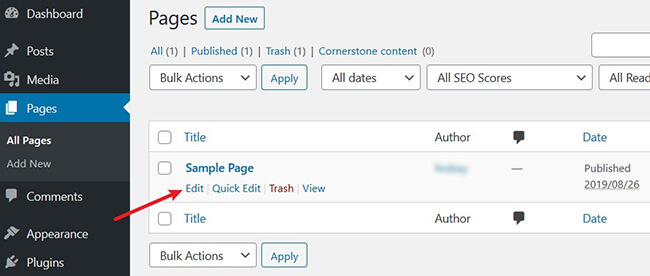
Содржина
Дозволувањето коментари на вашата веб-страница на WordPress е одличен начин да ги вклучите корисниците и да поттикнете важни дискусии. Сепак, не сите мислат дека коментарите на нивната веб-локација се добра работа.
Ако сте во согласност со оние што не сакаат да им дозволат луѓето да оставаат коментари на вашата веб-локација, не не грижи се. WordPress им дава можност на сопствениците на сајтови да исклучат коментирање на одредени страници, објави или сопствени типови на објави. И ако сакате да го преземете чекорот и да ги оневозможите коментарите на целата страница, можете да го направите тоа.
Денес ќе разговараме за тоа зошто можеби сакате да ги оневозможите коментарите во WordPress и ви дава чекор по чекор инструкции за тоа како да го направите токму тоа.
Па, ајде да започнеме!
Зошто да ги оневозможите коментарите во WordPress?
Коментарите им нудат на посетителите на страницата начин да поставуваат прашања, да поставуваат прашања и да разговараат за важни теми со други корисници. Да не зборуваме, коментарите се познати по тоа што на сопствениците на сајтовите им даваат мал поттик во SEO.
Па зошто во светот некој би сакал да ги оневозможи коментарите во WordPress?
Па , доколку не сте знаеле, има многу причини зошто можеби сакате да го исклучите системот за коментирање на вашата страница и да ја прекинете целата дискусија на предниот дел на вашата веб-локација.
Проверете:
- Има премногу – Ако водите веб-локација со многу тргувани луѓе што добиваат тони коментари секој ден, можеби ќе сакате да го запрете хаосот и да ги исклучите.Освен ако немате некој посветен да одговори на тие коментари, навистина не вреди да се мачите да се обидувате сами да управувате со тоа и сè друго.
- Подобрете го времето на вчитување – Секој коментар оставен на вашиот веб-страницата бара база на податоци прашај/бара. Ако вашиот сајт има многу коментари, ова може значително да го забави вашиот сајт.
- Немате блог – Само затоа што имате веб-локација не значи дека имате блог. Ако е така, нема причина да дозволите коментари на друго место на вашата веб-локација.
- Спам е болка – Ако дозволите коментари во WordPress, се отворате за спам , тролови и некорисна негативност. Можеби препуштањето на дискусијата на социјалните медиуми или започнувањето на онлајн форум е подобар план.
Без разлика на причината, дури и ако тоа е само затоа што не ви се допаѓаат коментарите, оневозможувањето на коментарите во WordPress е лесно. И само се случува да има неколку различни методи достапни за да одговараат на вашите потреби.
Затоа, изберете го вашиот отров и оневозможете ги коментарите во WordPress веднаш.
Оневозможете коментари на одредена страница или објавете
Ако знаете дека имате содржина што ќе се појави во живо на вашата веб-страница на WordPress, а вие дефинитивно не сакате луѓето да коментираат на неа , можете секогаш оневозможете ги коментарите на таа конкретна објава или страница.
За да го направите ова, одете на Страници > Сите страници во контролната табла на WordPress. Еднашна следната страница, едноставно лебди над насловот на страницата на која сакате да ги оневозможите коментарите и кликнете на врската Уреди .
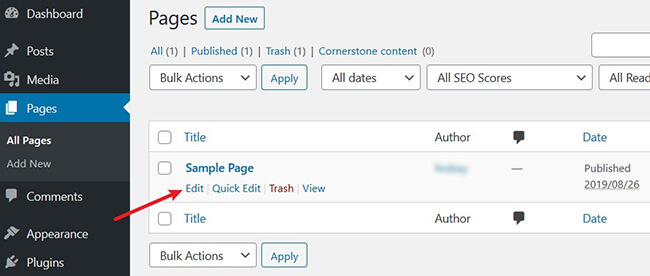
Следно, кликнете на трите точки пронајдени во горниот десниот агол на екранот за уредување. Кога ќе го направите тоа, ќе видите паѓачко мени. Кликнете на Опции .
Ова ќе отвори скокачки прозорец. Проверете дали е овозможено полето Дискусија со кликнување на полето за избор.

Затворете го скокачкиот прозорец и јазичето Опции . Потоа проверете ја десната странична лента и побарајте го делот Дискусија . Кликнете на мета-полето и отштиклирајте го полето Дозволи коментари .

Кликнете Ажурирај за да ги зачувате вашите промени.
Можете да го направите ова истиот процес за објави и приспособени типови на објави.
Оневозможете коментари на страници и објави – масовен стил
Ако сте им дозволувале на луѓето да коментираат на вашата веб-страница веќе некое време , но сакате да ги запрете глупостите, можеби и самите ќе бидете преоптоварени со помислата да ги оневозможите коментарите поединечно на целата содржина на вашата страница.
За среќа, можете да ги оневозможите коментарите на страниците и објавите на WordPress без употреба на приклучок . Ова е прилично уредно со оглед на тоа што понекогаш стандардниот систем на WordPress нема функционалност што ќе ви го олесни животот многу.
За почеток, одете на Објави > Сите објави во контролната табла на WordPress. Овде, ќе ги видите сите објави на блогот на вашата страница. Следно, изберете Уреди од Масовните дејствапаѓачкото мени и кликнете Примени .

Ќе бидете пренасочени на екранот што ќе ви овозможи да правите многу масовни уредувања, вклучително и исклучување на сите коментари.
Кликнете на паѓачкото мени под делот Коментари и изберете Не дозволувајте да ги оневозможите коментарите.

Кликнете Ажурирај за зачувајте ги вашите промени.
Можете да го направите истиот процес за сите страници и приспособени типови објави.
Избришете ги сите коментари на WordPress
Ако следите горенаведените чекори за масовно оневозможување на коментарите во WordPress, вие само спречувате идните коментари да останат на вашата страница. Со ова не се бришат старите коментари кои се веќе таму.
За да се ослободите од сите ваши постоечки коментари на WordPress, кликнете на Коментари во контролната табла на WordPress. Следно, изберете ги сите коментари, изберете Премести во корпа од паѓачкото мени Bulk Actions и кликнете Примени . Ова ќе ги избрише сите коментари на вашата веб-локација.

Запомнете, ако вашата веб-локација има многу коментари, можеби ќе треба да го повторите овој процес неколку пати бидејќи коментарите веројатно се протегаат на повеќе страници.
Исто така види: 35+ Топ статистики на Твитер за 2023 годинаОневозможете коментари на идните објави
Ако штотуку започнувате со вашата веб-страница на WordPress, глобално оневозможување коментари во WordPress од самиот почеток е лесно.
Прво , одете во Поставки > Дискусија во контролната табла на WordPress. На оваа страница, отштиклирајте ја опцијата означена како „Дозволи луѓе“.за да објавувате коментари на нови статии“ и кликнете Зачувај промени за да ги зачувате вашите поставки.

Стандардно, WordPress ја задржува оваа опција штиклирана и им дозволува на луѓето да оставаат коментари на вашата веб-локација. Затоа, погрижете се да го отштиклирате ако сакате да ги оневозможите коментарите на сите идни објави.
Сакате малку поголема контрола врз вашите коментари? Ако оневозможувањето на сите коментари не е она што го барате, туку зголемената контрола врз системот за коментирање е, проверете што друго можете да конфигурирате во овој дел:
- Барајте од коментаторите да пополнат име и е-пошта пред поднесување
- Прифатете ги коментарите само од оние што се најавени
- Автоматски затворајте ги коментарите по x износ од денови
- Прикажи го полето за избор за вклучување колачиња за коментари за да поставите колачиња за поединечни корисници со нивна согласност
- Овозможете нишки ( вгнездени ) коментари и одредете го бројот на нивоа
- Радете ги коментарите на страници со x број на коментари од највисоко ниво по страница
- Сортирајте ги коментарите врз основа на тоа колку години имаат
Покрај тоа, можете да изберете да примате е-пораки секогаш кога некој ќе остави коментар на вашата страница или некој коментар се задржува за модерирање.
Плус, можете подобро да управувате со спам за коментари со задржување на коментари со повеќе линкови во редот за одобрување, барајќи рачно одобрување на сите коментари и ставање коментари на црната листа врз основа на содржина, име, URL-адреса, е-пошта или дури и IP адреса.
Оневозможи коментари намедиуми
Ако сакате да ги оневозможите коментарите на медиумите на брз и лесен начин ( т.е. да избегнете да го правите тоа поединечно на секој прилог на медиум ), ќе треба да додадете фрагмент од код во датотеката functions.php на вашата тема.
Започнете со одење до Изглед > Уредувач на теми во контролната табла на WordPress. Следно, придржувајте се до предупредувањето. Запомнете, директното уредување на кодот на вашата тема може да има страшни ефекти ако не знаете што правите. Ако уредувањето на кодот не е нешто што ви одговара, прескокнете ја оваа опција и преминете на следниот дел што вклучува користење додаток за почетници.
Кликнете на Функции на темата ( functions.php ) опција.

Следно, додајте го овој фрагмент од код:
function filter_media_comment_status( $open, $post_id ) { $post = get_post( $post_id ); if( $post->post_type == 'attachment' ) { return false; } return $open; } add_filter( 'comments_open', 'filter_media_comment_status', 10 , 2 );Ако користите додаток за да ви помогне со додавање код на вашата веб-локација , наместо тоа, можете да го додадете фрагментот. Погрижете се да ги зачувате вашите промени.
Оневозможете коментари во WordPress со помош на приклучок
Рачното оневозможување на коментарите може да биде тешко, без разлика колку ги имате. Затоа препорачуваме да користите приклучок за WordPress како Оневозможи коментари за да ви помогне ако имате голема работа пред вас.

Овој приклучок ќе ви овозможи глобално да ги оневозможите сите коментари во WordPress. Ги крие врските „Коментари“ и деловите поврзани со коментари ( како што е Коментари делот ) од контролната табла на WordPress, ги оневозможува графичките контроли за коментари, па дури и ги оневозможува појдовнитеpingbacks.
Исто така види: Како да додадете динамични табели во WordPress без никаков HTMLАјде да видиме како да го користите на вашиот сајт за да ги оневозможите коментарите во WordPress.
Чекор 1: Инсталирајте и активирајте го приклучокот за Оневозможи коментари
За да инсталирате и активирате Оневозможи коментари на вашата веб-страница на WordPress, одете на Приклучоци > Додај ново во контролната табла на WordPress.
Пребарајте „Оневозможи коментари“ и кликнете Инсталирај Сега.

Потоа, кликнете Активирај така што приклучокот ќе биде подготвен за употреба.
Чекор 2: Оневозможете коментари во WordPress
Откако ќе се инсталираат и активираат Оневозможи коментари на вашата страница, одете во Поставки > Оневозможи коментари во контролната табла на WordPress.
Еве, ти' Ќе видите едноставен интерфејс кој ќе ви овозможи да управувате со коментарите на вашата веб-локација.

Можете да го направите следново:
- Оневозможете ги сите коментари и поврзани контроли во WordPress ( вашата едношалтерска продавница за исклучување коментари )
- Оневозможете коментари на одредени типови објави вклучувајќи објави, страници и/или медиуми
Кликнете Зачувај промени откако ќе ги конфигурирате поставките.
Завршување
И ете го имате! Најдобрите начини да ги оневозможите коментарите во WordPress, без разлика кои се вашите индивидуални потреби.
Коментарите може да бидат одличен начин за зајакнување на ангажманот на вашата веб-локација, да ви дадат друг начин за интеракција со читателите и клиентите или да поттикнат дебата за итните работи. Сепак, не сите ги делат истите чувства за коментарите.
Ако виесакате да ги отстраните коментарите и да ги оневозможите од вашата веб-страница на WordPress, скролувајте низ сите горенаведени опции и следете ги лесните чекори. Сигурно ќе има решение кое одговара на вашите потреби и ќе ви овозможи да се одморите дека борбата со коментари, умереност и спам е нешто од минатото.

